IPhone ou iPad : Écran semble trop grand ou trop zoomé

Résoudre un problème où l

Votre iPhone ne parvient-il pas à afficher les noms des contacts lors des appels entrants ? Cela peut constituer un inconvénient majeur, rendant difficile l’identification de la personne qui appelle . Bien que la raison de ce problème puisse aller d'un problème temporaire à des entrées de contact en double, il est possible de résoudre ce problème ennuyeux.

Savoir qui vous appelle vous permet d'anticiper la nature de la conversation et d'y répondre de manière appropriée, qu'il s'agisse d'un ami cher, d'un membre de votre famille ou d'un contact professionnel. Ci-dessous, nous avons répertorié quelques conseils rapides et efficaces pour résoudre définitivement le problème sous-jacent. Alors, jetons un coup d'œil.
Le redémarrage de votre iPhone est un moyen rapide et efficace de résoudre tout problème temporaire. Cela donnera à votre appareil et à ses processus un nouveau départ, résolvant ainsi tous les problèmes pouvant être à l'origine du problème.
Pour l'iPhone X ou les modèles plus récents, maintenez enfoncés le bouton Veille/Réveil ainsi que l'un des boutons de volume, puis faites glisser le curseur vers votre droite pour éteindre votre iPhone. Sur les anciens modèles d'iPhone, maintenez enfoncé le bouton Veille/Réveil jusqu'à ce que le curseur apparaisse. Ensuite, utilisez-le pour éteindre votre iPhone.

Attendez que votre iPhone s'éteigne complètement. Appuyez ensuite sur le bouton Veille/Réveil et maintenez-le enfoncé jusqu'à ce que le logo Apple apparaisse. Après cela, vérifiez si votre iPhone affiche les noms des contacts pendant les appels.
2. Désactivez et réactivez la synchronisation des contacts iCloud
Des problèmes avec votre compte iCloud pourraient affecter la capacité de votre iPhone à synchroniser les contacts, l'empêchant d'afficher les noms des contacts sur les identifiants des appelants entrants. Dans la plupart des cas, vous pouvez résoudre ces problèmes en désactivant puis en activant la synchronisation des contacts.
Étape 1 : Ouvrez l'application Paramètres et appuyez sur votre nom en haut.

Étape 2 : Appuyez sur iCloud et sélectionnez l'option Afficher tout dans le menu suivant.

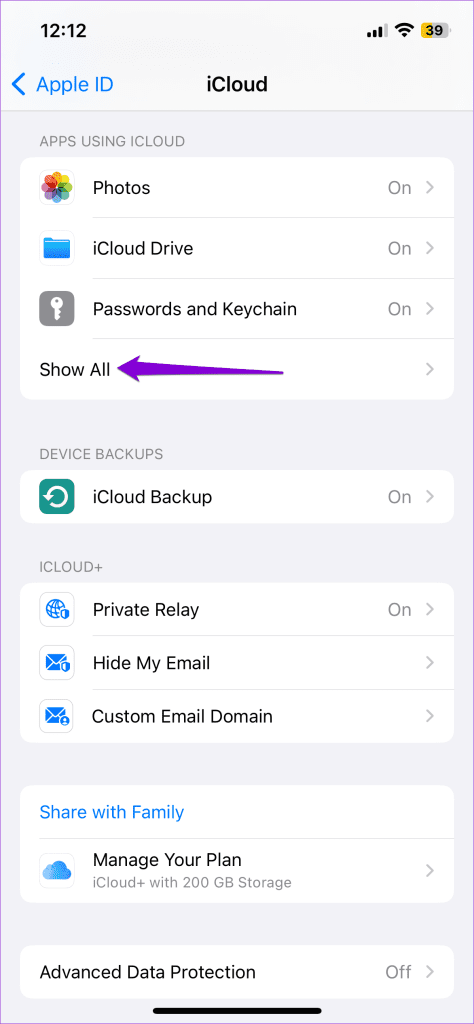
Étape 3 : désactivez la bascule à côté de Contacts, attendez quelques secondes, puis réactivez-la.

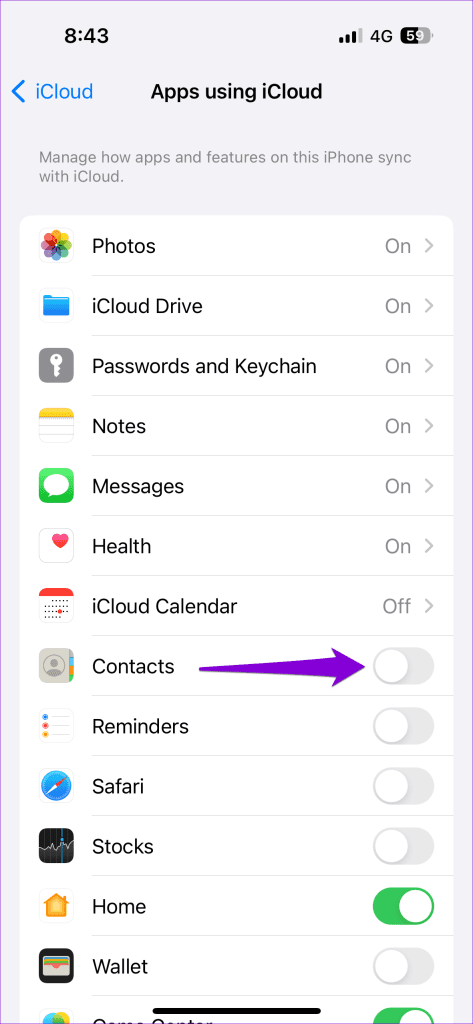
3. Déconnectez-vous de votre identifiant Apple et reconnectez-vous
Si la désactivation et la réactivation de la synchronisation des contacts s'avèrent inefficaces, essayez de vous déconnecter de votre identifiant Apple , puis de vous reconnecter. Cela actualisera la connexion de votre compte et résoudra les problèmes de synchronisation provoquant l'affichage de vos contacts enregistrés sous forme de numéros.
Étape 1 : Ouvrez l'application Paramètres et appuyez sur votre nom en haut.

Étape 2 : Faites défiler vers le bas de la page et appuyez sur Se déconnecter. Ensuite, appuyez sur Déconnexion dans le coin supérieur droit.


Reconnectez-vous avec vos identifiants Apple ID et vérifiez si le problème persiste.
4. Vérifiez les contacts en double
Votre iPhone n'affiche-t-il pas le nom du contact uniquement lorsqu'une personne spécifique appelle ? Cela peut se produire si vous avez accidentellement enregistré le même numéro deux fois et que l'un des doublons contient des informations incomplètes, telles qu'un nom manquant. Dans ce cas, votre iPhone peut afficher le numéro de téléphone au lieu du nom du contact lorsque vous recevez un appel téléphonique de cette personne.
Voici ce que vous pouvez faire pour supprimer les contacts en double de votre iPhone .
Étape 1 : Ouvrez l'application Contacts et saisissez le numéro du contact dans la barre de recherche. Si vous voyez plusieurs entrées correspondant, appuyez sur celle que vous souhaitez supprimer. Appuyez sur l'option Modifier dans le coin supérieur droit.


Étape 2 : Faites défiler vers le bas pour appuyer sur Supprimer le contact. Ensuite, sélectionnez à nouveau Supprimer le contact.

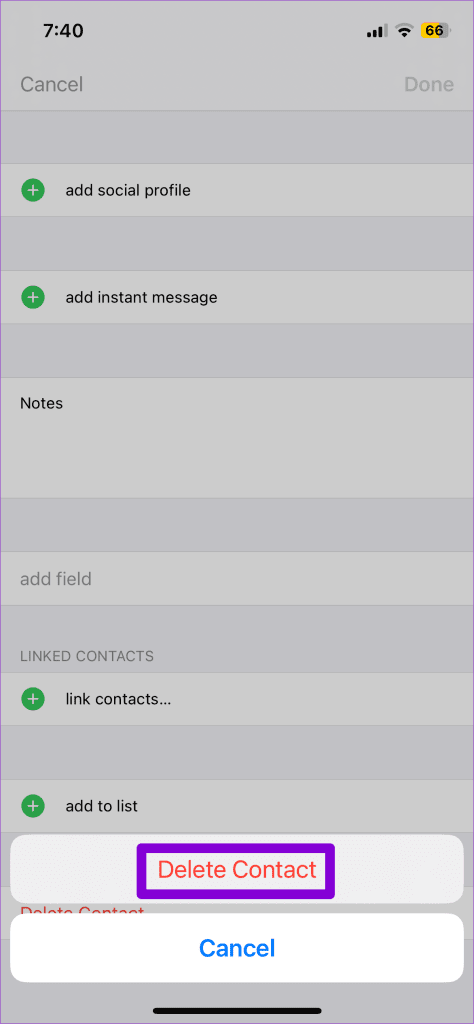
5. Vérifiez la région définie
Différentes régions ont des conventions de formatage différentes pour enregistrer les informations de contact telles que les numéros de téléphone et les noms. Si votre iPhone est configuré dans une région incorrecte, il n'affichera pas correctement les noms des contacts lors des appels entrants. Voici ce que vous pouvez faire pour résoudre ce problème.
Étape 1 : Ouvrez l'application Paramètres, faites défiler vers le bas pour appuyer sur Général et sélectionnez Langue et région.

Étape 2 : Appuyez sur Région et sélectionnez la bonne région dans le menu suivant.

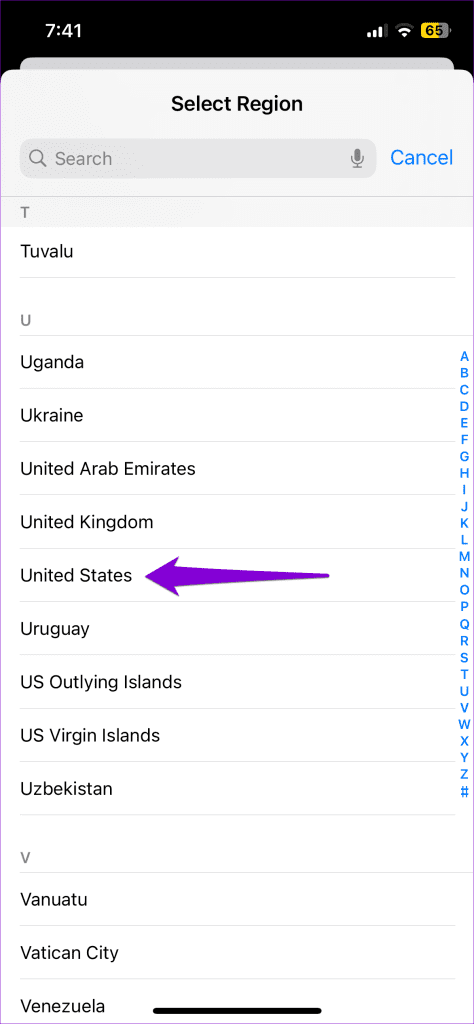
Redémarrez votre iPhone après cela et vérifiez si le problème persiste.
6. Enregistrez le contact avec le code de pays correct
Votre iPhone peut ne pas parvenir à faire correspondre un numéro de téléphone à un contact de votre carnet d'adresses s'il provient d'une région différente de la vôtre. Pour ces contacts, vous devez enregistrer le contact avec le code du pays concerné.
Étape 1 : Ouvrez l'application Contacts, recherchez le contact problématique et appuyez dessus.
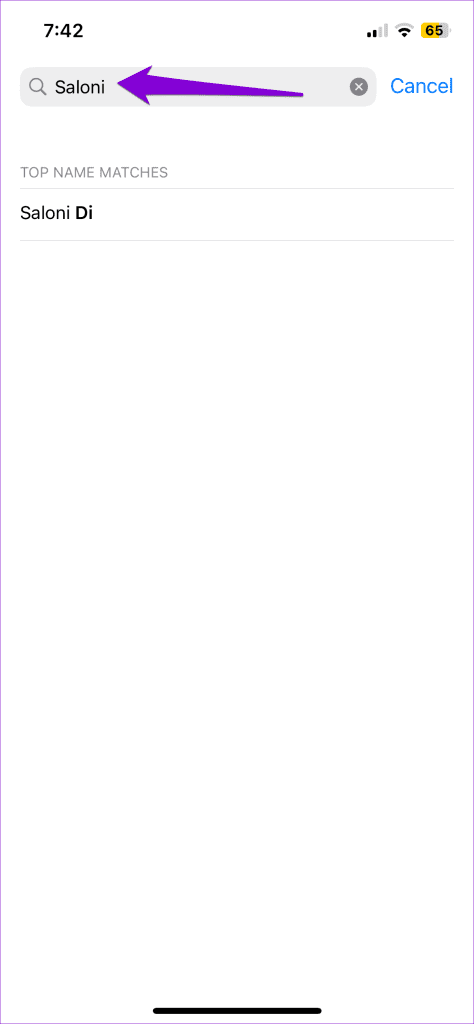
Étape 2 : Appuyez sur l'option Modifier dans le coin supérieur droit, entrez le code de pays correct et appuyez sur Terminé.

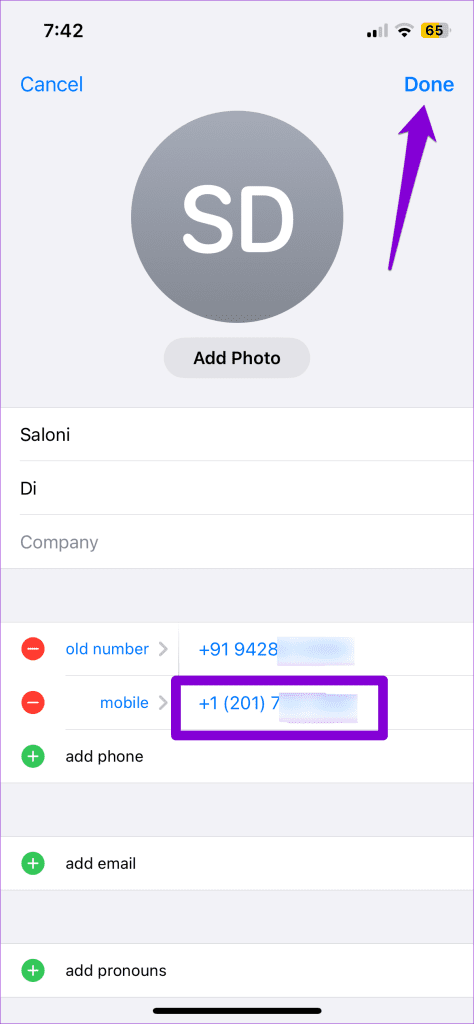
Restaurer la clarté de l'appelant
Lors des appels entrants, le nom de l'appelant fournit un contexte immédiat et améliore votre expérience de communication globale. Par conséquent, il peut être ennuyeux lorsque votre iPhone affiche les numéros de téléphone au lieu des noms des contacts lors des appels entrants. Les conseils ci-dessus vous ont aidé à résoudre le problème et à être en paix.
Résoudre un problème où l
Apprenez à accéder à la carte SIM sur l’iPad Apple avec ce tutoriel.
Dans cet article, nous abordons comment résoudre un problème où la navigation sur carte et les fonctions GPS ne fonctionnent pas correctement sur l\
Découvrez les étapes simples pour rechercher et vider la corbeille sur votre iPhone, incluant les applications Photos, Mail et plus.
Impossible d
Découvrez comment avoir deux comptes Snapchat sur un seul iPhone grâce à ces méthodes fiables et faciles à suivre.
Découvrez les solutions pour résoudre le problème des notifications en double sur l
Êtes-vous perdu parmi les icônes de l\
Votre iPhone affiche-t-il cette fenêtre contextuelle : « Votre SIM a envoyé un message texte », ne vous inquiétez pas, lisez cet article et débarrassez-vous-en.
Découvrez comment supprimer les suggestions d






